APK改之理Apk IDE 3.1.0.0apk改之理中文版 | 可视化的用于修改安卓Apk程序文件的工具

- 授权方式:免费软件
- 软件类型:国产软件
- 软件语言:简体中文
- 软件大小:14.93 MB
- 推荐星级:
- 软件厂商:Home Page
- 更新时间:2015-05-14 17:21
- 网友评论:1 条
- 运行环境:WinXP, Win2008, Win7, Win8
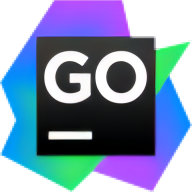 Jetbrains GoLand 2018中文补丁 2018.3 七达网独家汉化版05-05
Jetbrains GoLand 2018中文补丁 2018.3 七达网独家汉化版05-05  Gx Works3破解 完整版04-12
Gx Works3破解 完整版04-12 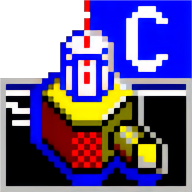 CimatronIT 13汉化版 13 简体中文版03-31
CimatronIT 13汉化版 13 简体中文版03-31  博途V15 Win10 免费版03-14
博途V15 Win10 免费版03-14 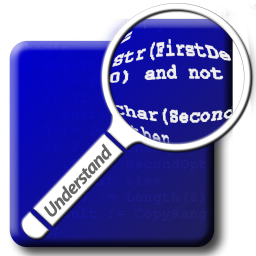 Understand Windows 5.1.988 便携版03-08
Understand Windows 5.1.988 便携版03-08 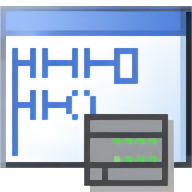 S7200编程软件Win10 4.0.9.25 中文版03-01
S7200编程软件Win10 4.0.9.25 中文版03-01 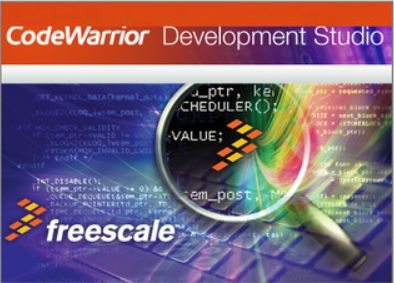 CodeWarrior for MCU 10.703-01
CodeWarrior for MCU 10.703-01 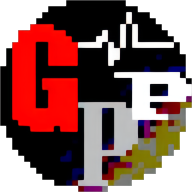 三菱PLC编程软件GX Developer64位 8.86 完整版03-01
三菱PLC编程软件GX Developer64位 8.86 完整版03-01  IntelliJ IDEA 2023免费版 2023.1 社区版02-04
IntelliJ IDEA 2023免费版 2023.1 社区版02-04  IntelliJ IDEA 2023 2023.1 七达独家汉化版02-04
IntelliJ IDEA 2023 2023.1 七达独家汉化版02-04
- 软件介绍
- 软件截图
- 相关软件
小米人APK改之理Apk IDE是一款内置Google在线翻译引擎,支持实时翻译,可视化的用于修改安卓Apk程序文件的工具,基于文件内容的关键字(支持单行代码或多行代码段)搜索、替换引擎,打造成可视的、一体化的APK修改工具,APK改之理集成了ApkTool、Dex2jar、JD-GUI等Apk修改工具,集Apk反编译、Apk打包、Apk签名,支持语法高亮的代码编辑器。
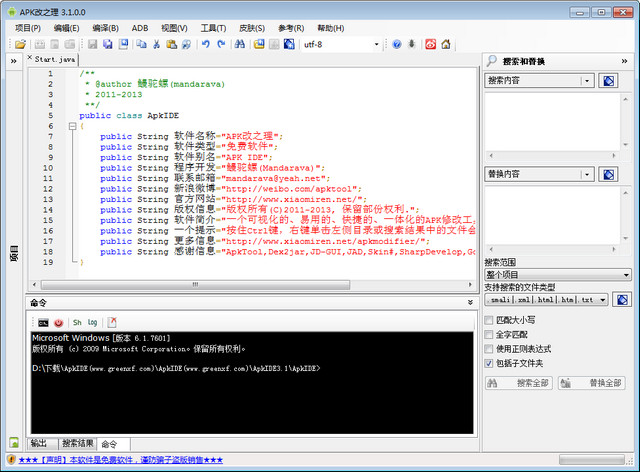
功能特点
1、可视化操作,全自动的反编译、编译、签名Apk。
2、以树目录管理全部反编译得到的Apk资源文件,方便操作。
3、内置代码编辑器,支持语法高亮显示,根据文件格式自动匹配相应语法;支持多文档同时编辑;也支持使用系统编辑器来编辑代码文件。
4、内置基于文件内容的关键字或多行代码段的搜索、替换引擎,一键搜索替换,搜索结果以标签的形式分门别类;允许在指定搜索范围(整个工程或选中的文件或文件夹内搜索),支持正则表达式搜索和替换。搜索功能是Apk修改的一个重要工具,从此你不必借助其它第三方搜索工具。
5、内置Google在线翻译引擎,支持实时翻译,支持所有Google支持的几十国语言对译,汉化更轻松。
6、自动识别图像资源,并提供该类资源的快捷替换功能,方便修改这类图片资源。
7、内嵌Unicode、AscII互转工具,以方便硬编码的文字(如汉字)的搜索和汉化类修改。
8、内置类似于系统cmd.exe的命令窗口,高手也可以手动直接输入各种命令来手动操作。
9、所有操作步骤、操作结果都以良好的阅读格式输出在日志窗口,方便查看修改的历史记录。
10、内置adb功能,包括使用adb向设备(或模拟器)安装、卸载修改后的apk进行测试,并嵌入adb log、ddms等功能监测修改apk的运行状况,以便于分析和查找错误。
11、支持多国语言界面,支持界面换肤。
使用技巧
1、在左侧的“项目”面板中,在树目录中,右键单击可以看到“系统右键菜单”的选项,可以用于显示系统关于当前选中的文件(夹)的右键菜单。一个更快捷的打开这个菜单的方法是:按住Shift键,右键单击树目录中的文件或文件夹即可;同样的,在使用搜索功能后,在“搜索结果”列表中,也有此菜单命令,同样也可以使用Shift+右键的方式快速打开系统右键菜单。
2、在编辑代码时,如果想搜索其中的一段内容,只要选中内容,然后用鼠标拖动它们到右侧的搜索框(或替换框)中,免去复制再粘贴的麻烦。
3、在编辑代码时,如果觉得编辑空间不够大,代码又太长,可以双击顶部的文件名标签,最大化编辑器,再次双击则自动还原。
4、在编辑代码时,如果嫌字号太小或太大时,可以按下Ctrl键向前或向下滚动滑鼠以缩放页面。
5、在右侧的搜索替换面板中,编辑搜索或替换内容时,你可能时常会觉得这个输入框太小了,使用鼠标托动缩放的方式又太麻烦。现在你只要双击“搜索和替换”面板的标题栏,面板就会自动放大或缩小宽度了;同样的,左侧的“项目”面板。
6、在底部的“输入输出”面板中,如果你在观察输出信息或搜索结果列表时,觉得宽度不够看,同样只需要双击面板顶部的标题栏,二侧的项目和搜索面板会自动隐藏(或显示),以便最大化(或还原)输入输出面板。
7、在打开APK文件后,在左侧“项目”面板,单击APK应用图标或其信息说明可以显示apk详细的应用信息,包括名称、版本、权限等。
8、在汉化修改时,在搜索替换面板中开启“实时翻译”,在编辑器中选择要翻译的内容,右键单击选择“发送到搜索框”,稍等片刻即可自动在替换框中显示翻译内容并自动全选;不过也要注意,开启实时翻译后,一旦搜索框中内容有变化,替换框中的内容也将自动变化。
更新内容
增加对apktool2.x版本的支持(目前apktool2.x仍然是测试版本,此版要求JDK1.7或以上),同时保留对1.5.2版的支持,二者可以一键切换(菜单「工具」-「配置与选项」-「选项」-「ApkTool版本切换」)。
增加apk拖放操作功能,可以将apk文件拖到Apk改之理窗体上,即可自动捕捉并反编译。
代码编码器增加将选中的文字从“Unicode转换为AscII”或“从AscII 转换为Unicode”二个转换命令,转换结果将直接替换编辑器选中的文本。
修复部份系统环境下签名出现“java’ 不是内部或外部命令”的错误。
配置keystore文件时不再强制要求.keystore的文件。
修正一处文件监视上的问题,一些小功能的改善。
Apk改之理常见问题
无法运行Apk改之理?
这种情况基本上都是发生在使用XP系统的用户身上,原因是没有安装.net framework(至少2.0),点击 这里 到微软官网下载(这个是.net framework2.0简体中文版,其它版本请自已搜索) 。
如何配置Java SDK?
鉴于还有很多人不明白如何设置JDK,这里以安装jdk1.6为例,给出一个详细设置步骤:
(1)先下载安装JDK:点击这里进入下载JDK,参考下面的图示下载jdk安装包。
(2)安装jdk1.6,安装时注意它的安装路径,你也可以更改安装路径,假设安装路径为E:\Develop\JDK6。安装时有二个部份选择安装,一个是JDK,一个是JRE(建议都装),二者的路径可以设置不同,主要是JDK的路径你记得最好,至于JRE随便装哪儿,不过建议都放在一起(如安装到E:\Develop\JDK6\jre,覆盖同名目录没什么问题)。
(PS:安装过程就不详述了,如果连安装都不会,我只能建议你先去学一些电脑的基本知识)
(3)如果你照上面的步骤做的,重新打开APK改之理后,它一般就能直接找到JDK的安装路径了,不用再手动配置。
(4)如果没有自动配置好,或者你使用的是免安装绿色版的JDK,你可以手动配置JavaSDK方法:在APK改之理主界面点菜单“工具-配置和选项”(2.4.2以前的版本叫“配置SDK”),点击“Java SDK(JDK)”安装路径后面的“浏览”按钮,找到JDK的安装目录(如E:\Develop\JDK6)。
(PS:如果你被提示“无效的安装目录”,若如此,请确保你所选择的目录下存在一个bin文件夹,且这个bin文件夹下包含java.exe、jarsigner.exe等程序。)
【注意】从2.4版开始不再支持jre,必须要jdk,因为jre相对jdk少了很多工具(如jre的bin目录下没有jarsigner.exe等),随着APK改之理的不断升级,有可能用到jdk中的更多工具,所以从2.4开始,下载安装一个jdk是必须的。
(5)Android SDK不是必要的,但配置方法与手动配置JDK类似(它会检查选中的目录下有没有“SDK Manager.exe”和“AVD Manager.exe”这二个程序文件),这里不详述。
在打开APK时,本想继续上次的修改但误点了重新编译,怎么办?
(1)在使用apk改之理打开一个apk时,apk改之理会先去查看是否存在它的旧工作目录,如果存在会提示是否继续使用旧工作目录(如上图),也就是说这个apk之前修改过,如果本次你想继续上次的修改工作,那么按提示应该点“否”按钮,如果你误点了“是”按钮,也不用担心,因为Apk改之理在重新编译前会把旧工作目录清理到系统回收站,等待本次重新编译完成后,你可以直接从系统回收站还原出旧工作目录使用。
(2)有些细节你可能要注意,因为你点了“是”所以同时会编译生成一个全新的工作目录(而旧工作目录被扔进系统回收站),直接从系统回收站将旧工作目录还原到原位置覆盖新的工作目录一般不会有太大问题;另外,通常你在回收站能找到二个同名的工作目录,一个实际来自于APK改之理安装目录下的 Work 文件夹中,一个来自 Worksrc 文件夹中(注意看它们的“原位置”就能分辨了),前者是smali的源代码目录,也就是apk反编译后得到的源码目录,后者是class文件的源码目录,主要用于查找smali文件的java源码文档,这个class目录恢不恢复就无所谓(搞不明白或不想搞明白就全部恢复),因为重新编译时同样会生成,这个目录下的文件不可能被修改(当然,你叛逆的非要去改除外)。
(3)这个方法只对Apk改之理2.1或以上版本有效,在2.0中是直接删除旧工作目录无法恢复的。
为什么要更新aapt?aapt如何更新?
aapt即Android Asset Packaging Tool,是解包、打包、解析apk的核心程序,这个文件是集成android sdk的platform-tools目录下。如果在使用Apk改之理编译、反编译时出现有关aapt的错误时,可尝试更新这个aapt.exe来解决(比如编译时出现 could not exec command: [aapt, p, --min-sdk-version, 16, --target-sdk-version, 16, -F... 之类的错误时;当然,需要说明的是,出现这种问题不一定是aapt的问题,可能你所改动的代码有问题)。要更新这个程序,可以开启android sdk中的SDK Manager,并更新列表中的 Tools\Android SDK Platform-tools ,下载完成后可以到 [android sdk安装目录]\platform-tools目录下找到最新的 aapt.exe。得到后将它拷贝一份到 Apk改之理(Apk IDE)安装目录下覆盖同名文件即可。如果你没有安装android sdk,也不想安装,可以直接点击 这里 下载最新版(我会在发现有更新的aapt.exe时添加在下载列表中)。
dex转成jar失败是什么原因?如何处理?
(1)确保使用的是最新版本的APK改之理(2.1或以上版本);
(2)如果使用的是JDK1.7,请按此方法修改:[Apk改之理安装目录]\dex2jar\d2j-dex2jar.bat 将其中的 java -Xms512m -Xmx1024m -cp 改成 java -Xms128m -Xmx512m -cp 或根据你电脑的物理内存设置更小的值,具体参数含义请自行百度或google搜索“JVM参数”。(JDK1.6下如果失败也可尝试此方法)
(3)如果以上方法无效,如果是Vista/win7系统,请尝试用管理员权限运行Apk改之理(右键单击ApkIDE.exe单击以管理员运行);
(4)(根据评论中Maple网友的经历)检查一下你的系统杀毒软件是否拦截了apk中的插件(如果有);尝试暂停杀毒保护;
(5)如果以上方法无效,删除整个Apk改之理安装目录,重装一份新的Apk改之理。
(6)如果以上方法无效,对不起,我也无能为力。
PS:dex2jar即使失败也不影响修改apk,这个工具只是用来查看.smali文件对应的.java源码以辅助理解程序逻辑之用。
为什么编译时卡死?或反编译后不进行任何修改也无法编译成功?如何处理?
所谓编译卡死,是指在编译时,进度条一直停留在一处很长时间没有改变,这个一般只要等5-10分钟内如果编译不动,基本可断定为已经卡死了。这个问题比较复杂,可能情况较多,但通常可能是由于修改的代码本身和编译工具的问题;另外,再比如,改得多了你就会经常碰到过一个apk直接反编译后不进行任何修改然后直接编译也会出现卡死或编译不能通过的问题;如果未改动任何东西编译不通过,如果有错误提示,那通常这种问题是由编译工具apktool(或aapt引起的,要明白反编译也是有局限的,并不能完全还原到应用最原始的开发状态,如果应用本身使用的是最新的或复杂的技术编制的应用,出现这种情况的可能性更大),这种可以尝试更新apktool(和aapt),如果还不行只能等待apktool的新版本发布来解决。总的来说,按我的理解,可以归结为二个方面的原因:(1)修改的代码出现问题 (2)apktool、aapt工具问题。这种情况下可以参考“EARTH人”的经验:
…我在用时,发现APK IDE 再编译后(即使不修改)会出现卡住的现象,又再用APKTools再编译(即使不修改)会出现很多的错误,其实是APK安装包的问题,需要原版的,而且未改过的官方安装包,就可能不会。还有就是最好不要改最新的安装包,出错率会比较高…
所以解决方法也相对有几个:(1)检查修改的代码是否有问题 (2)更新apktool、aapt试试 (3)等待新版本的apktool发布,期待它解决目前的问题 (4)尽量拿原版程序来修改。
如果出现编译卡死后,可以点击菜单“编译-取消编译”来取消编译,然后找原因处理后再尝试,不过推荐直接手动编译的方式,这种方式下一般会显示有错误信息,具体做法是:
(1)一旦出现卡死现象(最多等个10分钟左右,如果编译没动静,就可认为卡死了),就用菜单“编译-取消编译”来取消编译。
(2)然后底部点“命令”切换到命令标签,用3.1版的先将旧版本安装目录下的apktool.bat和apktool.jar复制到3.1下的安装目录下,否则这个命令不能直接使用,因为新版的apktool程序转移到了apktool/1.x或2.x目录下。复制以下命令(注意:先将[PACKAGE]换成当前应用的包名,包名可以看“输出”中的日志记录,也可以点左侧项目面板上顶部的应用图标,在弹出窗口可以看到和直接复制 package 包名)
apktool b "Work\[PACKAGE]" "d:\[PACKAGE].apk"
粘贴到命令窗口回车运行(上面的命令中如果路径中没有空格,可以省略双引号;如果命令运行后出现“ERROR: unable to open ‘d:\[PACKAGE].apk’ as Zip file for writing”,这个主要涉及系统权限问题,换个路径保存,比如改到e:盘或放到某个文件夹下,或在启动Apk改之理时使用右键单击“以管理员运行”的方式)。这种手动方式下应该可以看到错误信息(有些错误信息不知什么原因,在apk改之理中无法捕捉,但那个编译错误是真实存在的,然后就似Apk改之理一直在等错误信息出来但它就是不出来,就只能卡在那里了,这就是造成“卡死”的最直接原因,而根本原因就是你将在这个命令窗口中看到的错误信息,不过这个错误信息多半对我们解决问题没有太直接的帮助);注意,这个没有涉及framework,另外即使打包成功apk也是没有签名的。
关于签名方面的问题:JDK1.7下签名失败,或keystore方式签名失败(即编译成的apk中没有META-INF文件夹);签名成功后被360报马的
(1)如果使用JDK1.7,默认的签名方式是使用signapk.jar工具来签名, 这个工具在jdk1.7下可能会签名失败(或许有出错提示,或放没有出错提示,如果安装apk出现问题,请使用winrar打开编译成的apk查找有没有“META-INF”文件夹)。【解决方法是】使用keystore+jarsigner的方式签名 ,点菜单“工具-配置SDK-APK签名”,选择“签名工具”中的“JarSigner”方式,并配置keystore信息(你可以使用自己的keystore,或使用软件自带的keystore),点“确定”应用配置,重新编译成apk即可。
(2)如果已经使用keystore+jarsigner方式 ,如果编译成的apk仍然是未签名的,这种情况基本是因为keystore的配置信息有误。
【解决方法】同样点菜单“工具-配置SDK-APK签名”界面,点“验证”按钮,只有当弹出的窗口显示有“验证成功”的字样的才表示当前的keystore设置没问题。如果你不明白什么是keystore也不明白它怎么生成,请使用软件自带的keystore(默认情况下软件会先自己配置这个keystore,不要更改它)。
(3) 如果使用默认的signapk.jar工具来签名的,可能会被360误报有马,猜测其原因可能是因为这个签名用的证书文件被用滥了(testkey.pk8、testkey.x509.pem这二个签名用到的文件取自autosign,所以可能很多人都在用它签)360可能认为用这些文件签出来的应用都是修改版存在风险所以拉黑了)。
【解决方法】 换成keystore+jarsigner的方式签名,你可以自己用eclipse来生成一个keystore,这样可以确保唯一。同样点菜单“工具-配置SDK-APK签名”,选择“签名工具”中的“JarSigner”方式,并配置keystore信息
关于查找smali的java源码时出现错误的解决方法
这个是因为jd-gui.exe这个软件的本身问题,它不允许将自己安装在带空格的路径中,该软件集成在apk改之理中,用于将.class转换成.java源码,所以如果把Apk改之理安装在带空格的路径中,那么在查看smali的java源码时就出现错误。
【解决方法】 将apk改之理安装在不含空格的路径中(整个路径中的任何文件夹不含空格),同时建议安装在纯英文的路径中,且放到非系统盘中。为了避免其它问题,建议以管理员运行。
猜你喜欢
 VS2013中文版 13.0.1 旗舰版
VS2013中文版 13.0.1 旗舰版 编程工具 / 62.5 GB
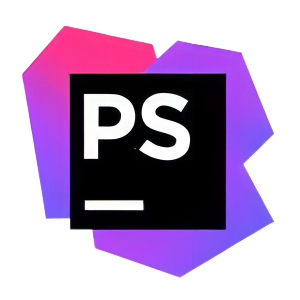 PhpStorm 2018 汉化补丁附教程 2018.3 七达网独家汉化版
PhpStorm 2018 汉化补丁附教程 2018.3 七达网独家汉化版 编程工具 / 20.8 MB
 EditPlus 5免注册版 5.7.4352 免费版
EditPlus 5免注册版 5.7.4352 免费版 编程工具 / 2.7 MB
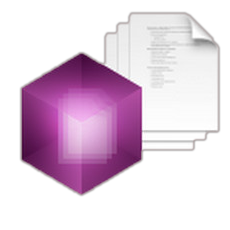 Enigma Virtual Box 64位汉化版 10.40 简中版
Enigma Virtual Box 64位汉化版 10.40 简中版 编程工具 / 4 MB
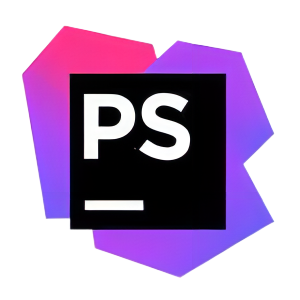 PhpStorm 2016中文版 3.3 简中版
PhpStorm 2016中文版 3.3 简中版 编程工具 / 237.15 MB
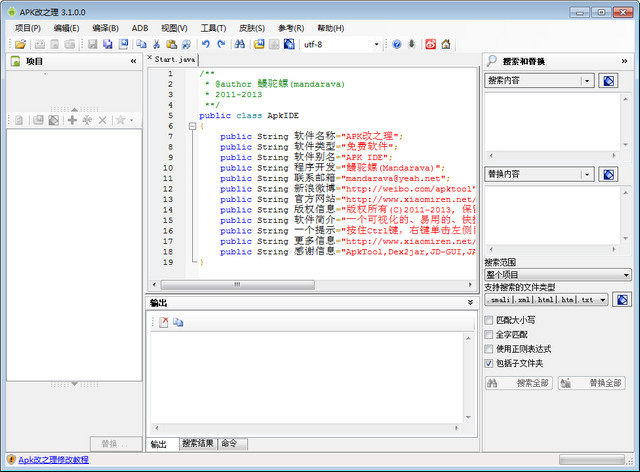
 IntelliJ IDEA Community汉化版 14.1 社区版
IntelliJ IDEA Community汉化版 14.1 社区版 Adobe Brackets 1.5
Adobe Brackets 1.5 Android Killer 1.3.1
Android Killer 1.3.1 Virtuous Ten Studio 破解版 3.6.30.14100 特别版
Virtuous Ten Studio 破解版 3.6.30.14100 特别版 APK反编译专家 3.0
APK反编译专家 3.0 WebStorm10.0.3破解 10.0.3 中文版
WebStorm10.0.3破解 10.0.3 中文版 PhoneGap Desktop App 0.1.3 beat
PhoneGap Desktop App 0.1.3 beat karma (JS测试工具) 1.0
karma (JS测试工具) 1.0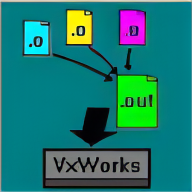 VxWorks 6.9 网盘版 6.9 完整版
VxWorks 6.9 网盘版 6.9 完整版 IntelliJ IDEA 2018中文破解
IntelliJ IDEA 2018中文破解 IDEA安卓开发工具 13.1 社区版
IDEA安卓开发工具 13.1 社区版 IDEA 14 Win10 14.1 免费版
IDEA 14 Win10 14.1 免费版 Altium Designer 19.0.6完美破解
Altium Designer 19.0.6完美破解 EasyBuilder Pro V5.03.01 5.0
EasyBuilder Pro V5.03.01 5.0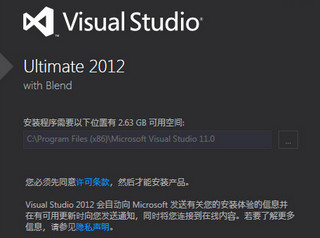 Visual Studio 2012 2012 简体汉
Visual Studio 2012 2012 简体汉 Qt社区版 5.12.1 中文版
Qt社区版 5.12.1 中文版 GC-POWERSTATION破解 16.
GC-POWERSTATION破解 16.
软件评论
请自觉遵守互联网相关政策法规,评论内容只代表网友观点,与本站立场无关!
2015-05-14 17:23 支持(7) 回复